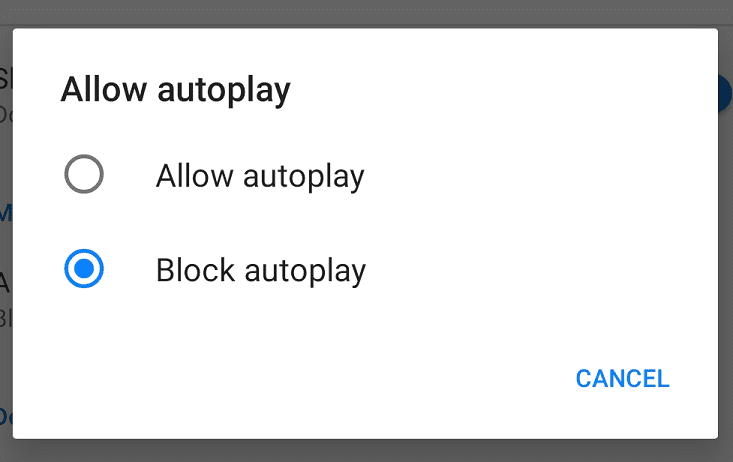많은 웹사이트, 특히 소셜 미디어 사이트는 피드에 표시되는 비디오를 자동으로 재생하도록 했습니다. 항상 그런 것은 아니지만 비디오는 일반적으로 보기로 스크롤할 때만 재생을 시작합니다. 자동 재생은 사이트 운영자가 사용자 참여를 높이기 위해 설계했습니다. 적어도 일부 사용자는 다른 방법으로 재생하지 않았을 비디오를 계속 보기로 결정하기를 바랍니다.
자동 재생은 여러 가지 이유로 성가신 기능일 수 있습니다. 첫째, 데이터 한도가 제한된 사용자의 경우 비디오를 보고 싶지 않은 경우에도 비디오를 자동으로 재생하면 데이터 허용량의 일부가 사용됩니다. 경우에 따라 자동 재생 비디오도 자동으로 사운드가 활성화된 상태로 제공됩니다. 조용한 환경에서 갑자기 큰 소리를 내거나 듣고 있는 다른 음악을 오버레이하는 경우 특히 성가실 수 있습니다.
Android의 Firefox는 브라우저에서 열려 있는 모든 웹사이트에서 자동 재생을 무시하고 비활성화하는 기능을 제공합니다. 자동 재생을 비활성화하려면 인앱 설정을 열어야 합니다.
인앱 설정에 액세스하려면 먼저 앱의 오른쪽 상단 모서리에 있는 세 개의 점 아이콘을 탭해야 합니다.
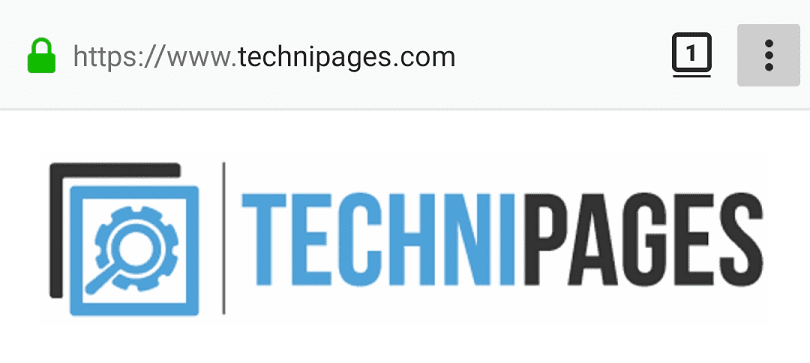
그런 다음 나타나는 드롭다운 상자에서 하단에서 두 번째 옵션인 "설정"을 탭합니다.
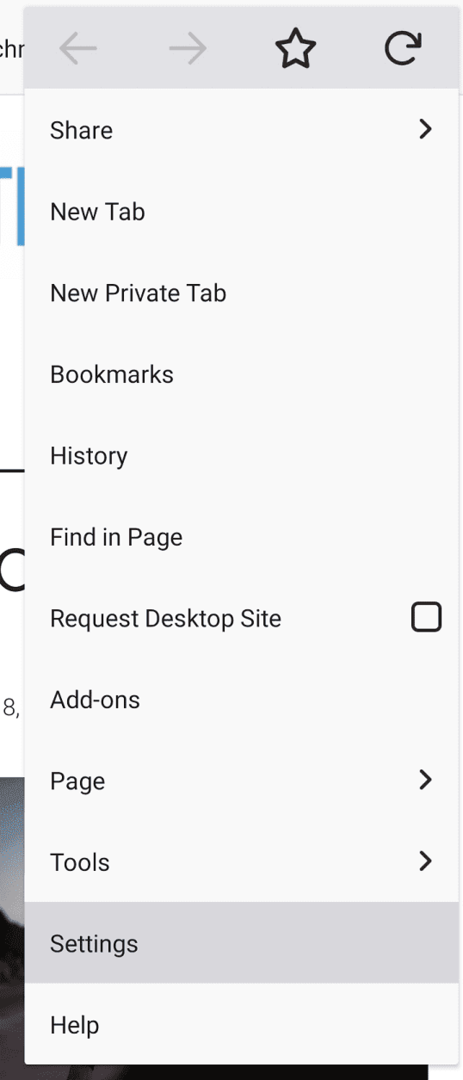
설정에서 하단에서 세 번째 옵션인 "고급"을 눌러 고급 설정을 엽니다.

고급 설정에서 "미디어" 아래의 "자동 재생 허용"을 탭하여 비디오가 자동으로 재생을 시작하도록 허용할지 여부를 구성합니다.
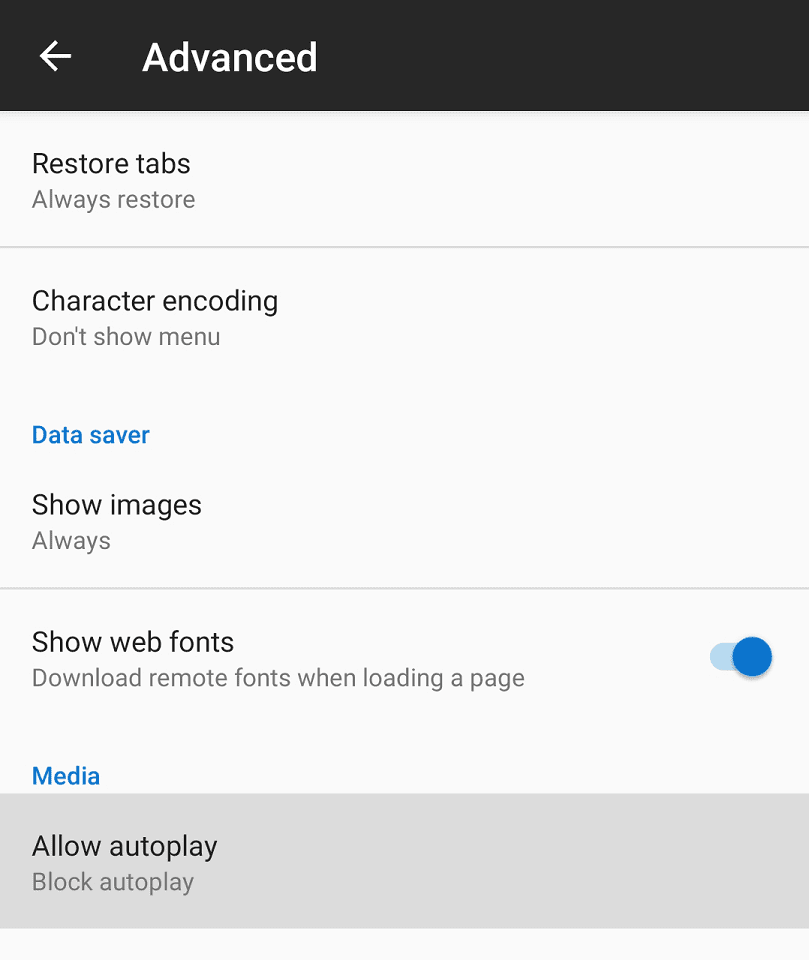
"자동 재생 허용"과 "자동 재생 차단"의 두 가지 자동 재생 옵션이 있습니다. "자동 재생 허용"을 선택하면 사이트에서 자동으로 비디오 재생을 시작할 수 있습니다. 반대로 "자동 재생 차단"을 선택하면 사이트에서 동영상을 자동으로 재생할 수 없습니다.